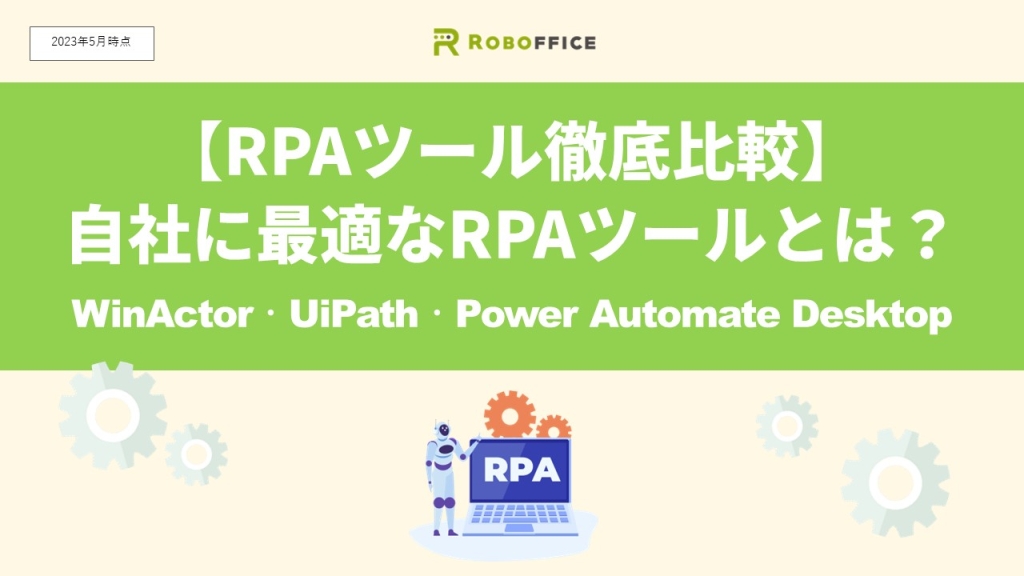組織のデジタル化やDXが進められる昨今、BIツールが注目されています。
BI<Business Intelligence>とは「ビジネスの意思決定に関わる指標」のことです。近年のBIツールとは「さまざまなデータ処理と分析を行い、データを可視化してビジネスの意思決定をサポートするツール」と言えるでしょう。
これまでもデータは「顧客管理」や「販売管理」「会計管理」などで使用されてきましたが、これを積極的に経営や自社サービスに活かしていこうというわけです。すでに社内にあるデータを活用することから、すぐに着手しやすい反面、「データサイエンティストが社内にいない」「どう活用するのかまるでわからない」などで、導入に踏み切れない会社も少なくありません。
本稿では「BIツールとは何か」「どんなシーンで活用できるのか」「各種BIツールの比較」を解説していきます。
BIツールにご興味のある方、導入を検討されている方は、ぜひ最後までご覧ください。
BI<Business Intelligence>ツールとは
BI<Business Intelligence>とは「ビジネスの意思決定に関わる指標」のことです。近年のBIツールとは「さまざまなデータ処理と分析を行い、データを可視化してビジネスの意思決定をサポートするツール」のことです。大量のデータを分析するのにとどまらず、それをグラフや表などに可視化することで、それをもとに議論やアイデア出しをするなど、業務に活用するためのツールとして活用されています。
「データが見やすいことが、そんなに大切?」という疑問が沸く方もいるかもしれません。
たとえば、ランダムな英数字が表示されているとして、この中に「K」が何個あるかわかるでしょうか?
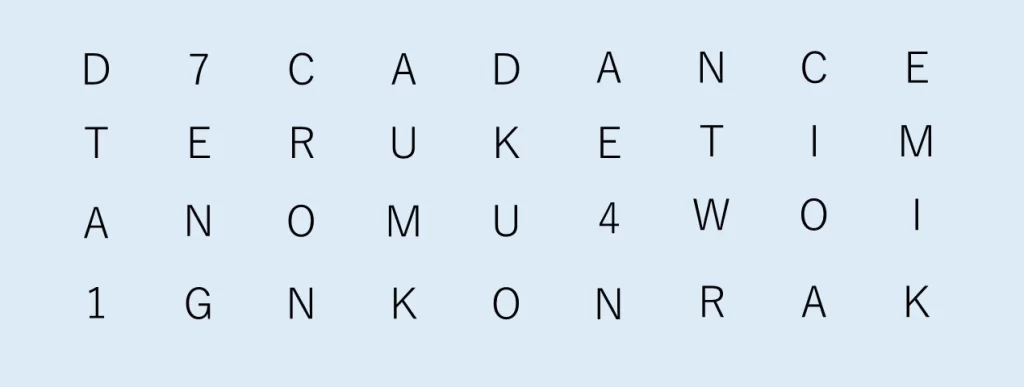
これを色付けするだけで、ぱっと見やすくなります。
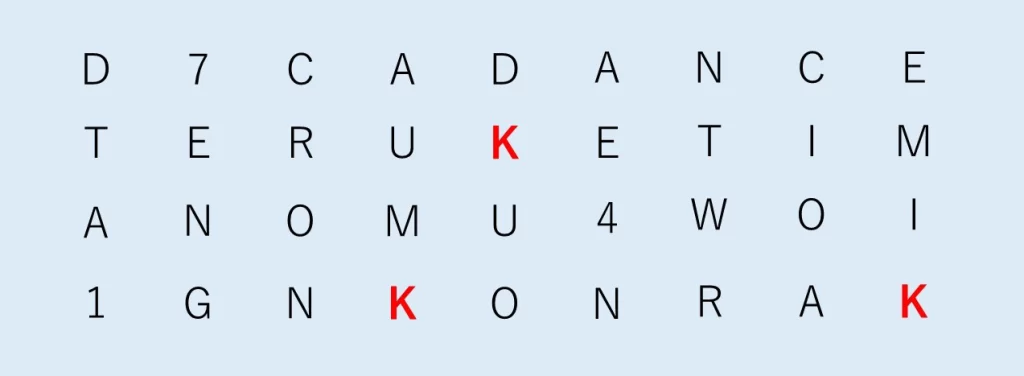
これがビジュアライズの力です。
BIツールは大量のデータを、簡単な操作でビジュアライズすることが可能です。そのため、データ分析が分かりやすく、効率的に行えるようになります。
BIツールの基本機能
BIツールにはさまざまなツールがありますが、基本的に膨大なデータを取り扱うことを前提に作成されています。そのため、基本的な機能は共通しています。
●レポーティング
膨大なデータの分析結果を表やグラフの形式で分かりやすく表示し、リアルタイムに更新する機能
●多次元(OLAP)分析
データを色々な角度から分析し、問題の要因を深く掘り下げて検証する機能
●データマイニング
膨大なデータに対して統計的な処理を行い、データ間の関係性や傾向を発見する機能
●プランニング
過去実績データに対して「What-if分析」などの手法を用いて経営計画の根拠を得ることができる機能
BIツールにはこれらの機能が搭載されており、活用目的などに応じて各機能に特化した様々な製品が各社から提供されています。
BIツールとExcelとの違い
「データ処理ならExcelでやっているけど、BIツールって本当に必要?」と疑問を抱かれる方もいると思います。BIツールとExcelはどちらもデータを取り扱うソフトウェアですが、その違いについて解説します。
BIツールとExcelとの違い① 取り扱えるデータ量
大きな違いとして、取り扱えるデータ量が異なります。
Excelが取り扱えるデータ量は、Excel2007以降であれば最大1,048,576行 × 16,384列のデータを蓄積できると言われています。実際には、その前に運用上の限界値に到達して処理できなくなります。ビッグデータ※を取り扱うには足りない数字です。
※人間では全体を把握することが困難な巨大なデータ群のこと。
対して、BIツールはもともとビッグデータを取り扱うために作られているので、Excel以上のデータ量を取り扱うことが可能です。
BIツールとExcelとの違い② 処理速度
BIツールは大量のデータ処理を前提とした、リレーショナルデータベース管理システム(RDBMS)※を利用しているものが多いので、データが大きくてもスピーディな処理が可能です。
BIツールであっても大量のデータを分析させると処理速度は遅くなりますが、それでも動作しなくなるExcelとは大きな差と言えるでしょう。
※リレーショナルデータベースとは、データを表形式で整理したデータベースのこと。リレーショナルデータベースをシステムで管理することで、データの追加や削除、更新が効率的に行なえる。
BIツールとExcelとの違い③ 社外データソースの統合
Excelは基本的にスプレッドシートやCSVファイルがデータソースとなりますが、BIツールはクラウドサービス、ソーシャルメディアなど、ネット上の情報まで入手・抽出できます。
さらに、異なるデータソースから集められたデータを、BIツール上で統合し、より複雑で多角的な分析を行うことが可能です。
BIツールとExcelとの違い④ 権限管理
Excelファイルでセキュリティを担保するには、ユーザーがファイルにパスワードをかけるか、情報システム部などの管理者にファイルサーバーで権限設定してもらうことになります。BIツールの場合は、ユーザーフォルダやファイルに直接権限設定できることから、いちいちパスワードを設定・解除する必要がありません。
全てをBIツールに移行する必要はなく、データが軽く、単純なデータ処理であればExcelで行い、膨大なデータを処理するケースや、社外データと比較検討する際にはBIツールを使用するなど、適所で使い分けると良いでしょう。
BIツール活用場面
BIツールにはさまざまな活用シーンが考えられますが、代表的な活用場面を3つご紹介します。
- 売上分析
BIツールで売上数値を可視化することで、時間の経過に伴って売上がどのように変化しているかを確認できます。また、顧客がどのような商品を購入しているか、どの地域で販売が最も多いか、どの商品が最も人気があるか…などさまざまな角度から売上を分析することも可能です。
これらデータを素早く揃え、それらをもとに市場における競合他社と比較することで、経営戦略を判断することが可能になります。
- 在庫管理
BIツールを導入することで在庫を可視化し、どの商品が在庫過剰、または在庫不足かを把握することができます。加えてBIツールでは過去の売上履歴、季節変動、市場需要の予測などの要因を考慮して、最適な在庫量を計算することもできます。
このような分析結果は、仕入れのタイミングなどもっとも効率的なフローを構築するための土台となるものです。
- マーケティング分析
BIツールではマーケティングキャンペーンの成果を評価し、どのキャンペーンが成功したかを判断することも可能です。
クリック数、アクセス数、コンバージョン率などのデータを分析することで、キャンペーンの成功要因を特定。キャンペーンの成功要因、あるいは失敗要因を分析することで、次の施策に生かすことができます。
BIツールの使い方
BIツールのメリットや活用場面などを解説してきましたが、「実際に導入して使いこなせるのか?」という不安や疑問は誰しもが抱くことでしょう。
そこで、ここでは「PowerBI」を使って、簡単なグラフを作成してみます。
Power BIの使用画面
全体の流れとしては、以下の手順でデータを取り込み、レポートを作成します。
- データの取り込み
分析したいデータを取り込みます。
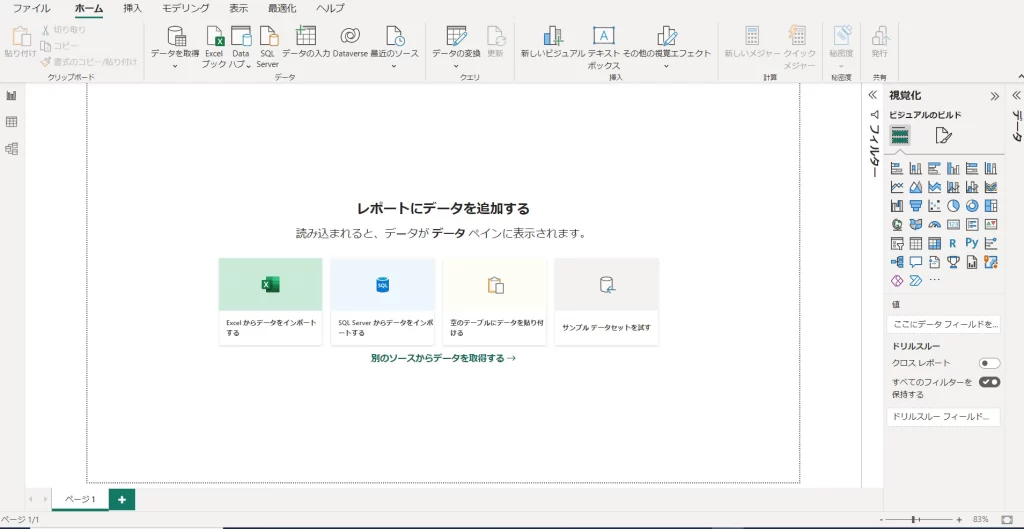
- データ変換
PowerBI上でデータを変換・加工することができます。今回は総務省「人口動態」データを使用しています。
Excelデータを読み込むと「Power Queryエディター」が立ち上がるので、そこから分析しやすいデータに加工します。
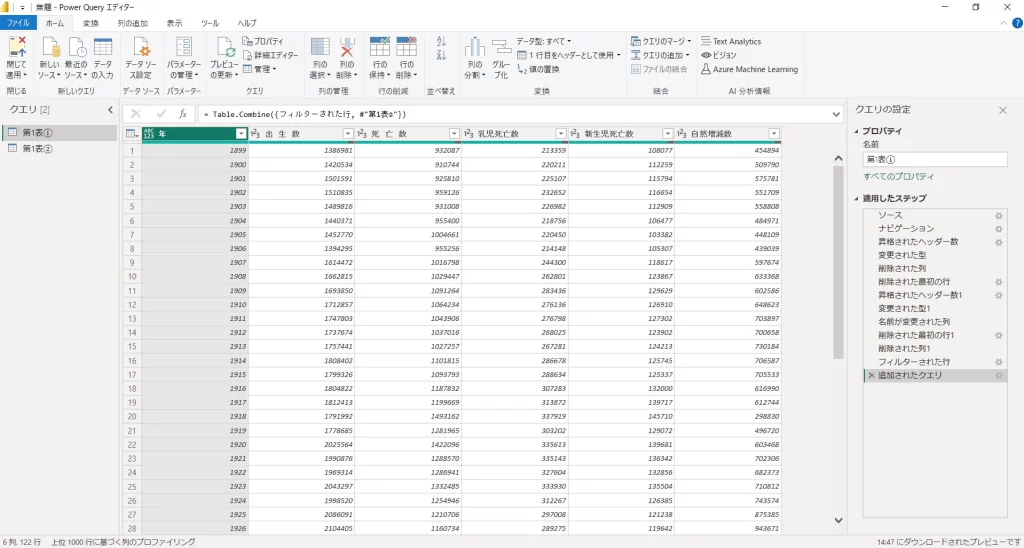
- レポートの作成
データの加工が終わったら、レポートを作成します。レポートの作成は「視覚化」のタブから図表の形を選び、X軸、Y軸にデータをドラッグアンドドロップでセットします。
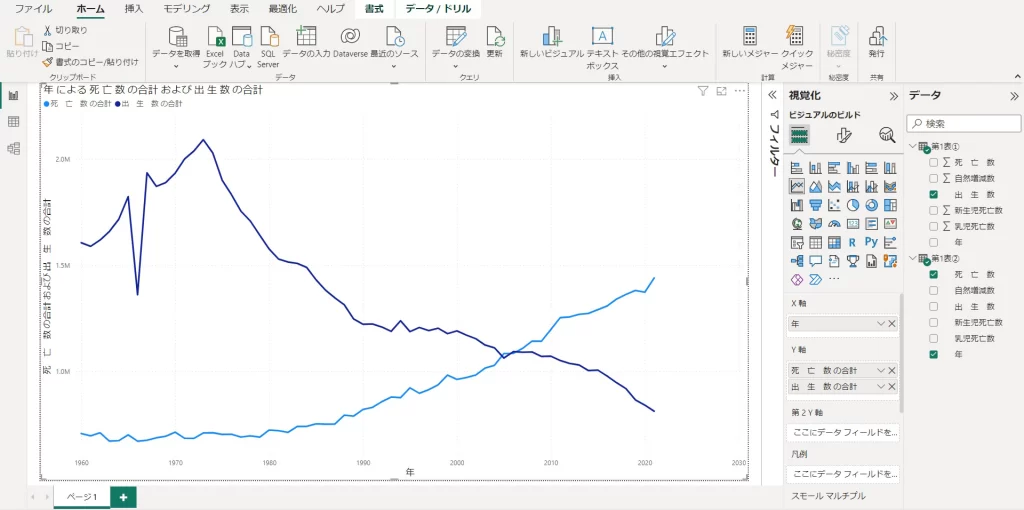
- レポートの発行
誰かとレポートを共有したい場合は、クラウド上にデータをアップロードする必要があります。
「ホーム」タブの右端に「発行」という項目があるのでクリックします。無料のPowerBIデスクトップだと、ブラウザ上のPowerBIにある「ワークスペース」のみに発行が可能です。
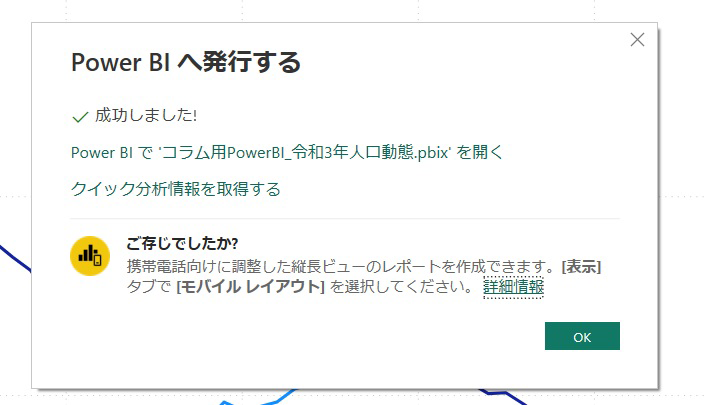
グラフを作成するのに、プログラミングは一切必要ありませんでした。操作を覚えれば、誰でもすぐに使えるようになります。
BIツール比較検証
Power BI(パワービーアイ)
Power BIはMicrosoft社が提供する、BIツールです。データの集計や可視化(ビジュアル化)を行い、組織の現状分析と意思決定をサポートしてくれます。ExcelをはじめとしたMicrosoft製品との連携のみならず、さまざまなデータベースと接続が可能です。
料金体系は、「Power BI Desktop」が無料です※。ほかに、有料版「Power BI Pro」と、エンタープライズ版の「Power BI Premium」があり、モバイルアプリも無料で用意されています。 Power BI Premium には組織にライセンスを用意する容量単位での料金プランも用意されています。
※他のメンバーとデータを共有したり共同編集したりするには有料版が必要。
| Power BI Desktop | Power BI Pro | Power BI Premium | |
|---|---|---|---|
| ユーザー単位(月額) | 無料 | 1,250円 | 2,500円 |
| 容量単位(月額) | ー | ー | 624,380円 |
| 備考 | ※他のメンバーとデータを共有したり 共同編集したりする には Power BI Pro 以上が必要 | ※Microsoft 365 E5のユーザーは追加料金なし |
Power BI Desktop は無料ということもあり、まずBIツールがどんなものか触ってみたい方にはぴったりなツールと言えます。
MotionBoard(モーションボード)
MotionBoardはウイングアーク1st社が提供するBIダッシュボードです。豊富でデザイン性の高いチャートと直感的な操作性が特長で、簡単にデータを可視化します。 会社が持っているさまざまなデータに接続できるため、リアルタイムでデータを有効活用することも可能です。
さらに、ほかにない機能として地図情報も取り込めるため、CRMやSFAのデータから顧客情報を読み込み、最短で巡回できるルートや指定場所から到達できる範囲分析などが可能となっています。
ライセンス体系はオンプレミス版とクラウド版があり、それぞれ用途にあったものを選択できます。
クラウド版料金表
| Entry | Standard | Professional | loT | |
|---|---|---|---|---|
| MotionBoard Cloud ※価格は全て税別 | 月額 15,000円 | 月額 30,000円 ※10ユーザー | 月額 60,000円 ※10ユーザー | 月額90,000円 ※10ユーザー |
オンプレミス版料金表
| サブスクリプションライセンス | パーペチュアルライセンス(買い切り) | |
|---|---|---|
| MotionBoard ※価格は全て税別 | 80,600円~ | 2,400,000円~ |
| 備考 | ※保守料含む ※契約は年単位 | ※初年度の年間保守料を含む |
Tableau(タブロー)
Tableauは米国シアトルに本社を構えるタブローソフトウェア社が提供する、クラウドベースの分析プラットフォームです。マウスだけで操作が可能で、数字をわかりやすくグラフや表にビジュアライズしてくれます。専門家でなくともデータ分析が行える点と、各数値分析を一ページに収めて比較検討できるダッシュボード機能に定評があります。
| Tableau Creator | Tableau Explorer | Tableau Viewer | |
|---|---|---|---|
| 金額 | 年間契約 8,400円(月) | 年間契約 5,040円(月) | 年間契約 1,800円(月) |
| 機能 | Tableau Desktop、Tableau Prep Builder、Tableau Cloudのライセンス | Tableau Cloudの編集ライセンス | Tableau Cloudのビューワーライセンス |
| 備考 | ー | ※ Tableau Creatorのライセンスが最低1つ必要 | ※ Tableau Creatorのライセンスが最低1つ必要 |
まとめ
●BIツールとは、「さまざまなデータ処理と分析を行い、データを可視化してビジネスの意思決定をサポートするツール」のこと
●BIツールはそれぞれアプリに特徴があるものの、基本機能は4つ
・レポーティング
・多次元(OLAP)分析
・データマイニング
・プランニング
どんな分析を行うのか、用途に合わせてアプリを選定する
●データ量など、ケースによってExcelなどと使い分ける
●BIツールを導入するメリットは、以下の3つ。
・データの可視化と分析が容易になる
データがわかりやすくなると、ビジネス上の意思決定に必要な情報を素早く把握することができます。
・生産性の向上
BIツールはデータを自動的に収集して処理するため、従来の手作業に比べて時間を節約することができます。また、膨大な量のデータを迅速かつ正確に処理するため、ヒューマンエラーを削減することができます。
・コストの削減
BIツールを使用することで、より効率的なビジネスプロセスを実現することができます。これにより、ビジネスに必要な人員を削減し、コストを削減することができます。
BIツールは、企業や組織のデジタル化・DXへの第一歩です。
しかし、「データはあっても活用方法がわからない」「最初は誰かにアドバイスしてほしい」といったご相談も多くあります。
ロボフィスでは、クライアント企業の業務効率化を促進するサポートを行っています。BIツールの導入はもとより、RPAや業務プラットフォームの導入、それらを扱うDX人材・IT人材の育成、社内風土の醸成など、クライアントがデジタル化・DXに向けて自走できるお手伝いを行っています。
多数導入事例を持っていますので、ぜひお気軽にお問い合わせください。